Page 1
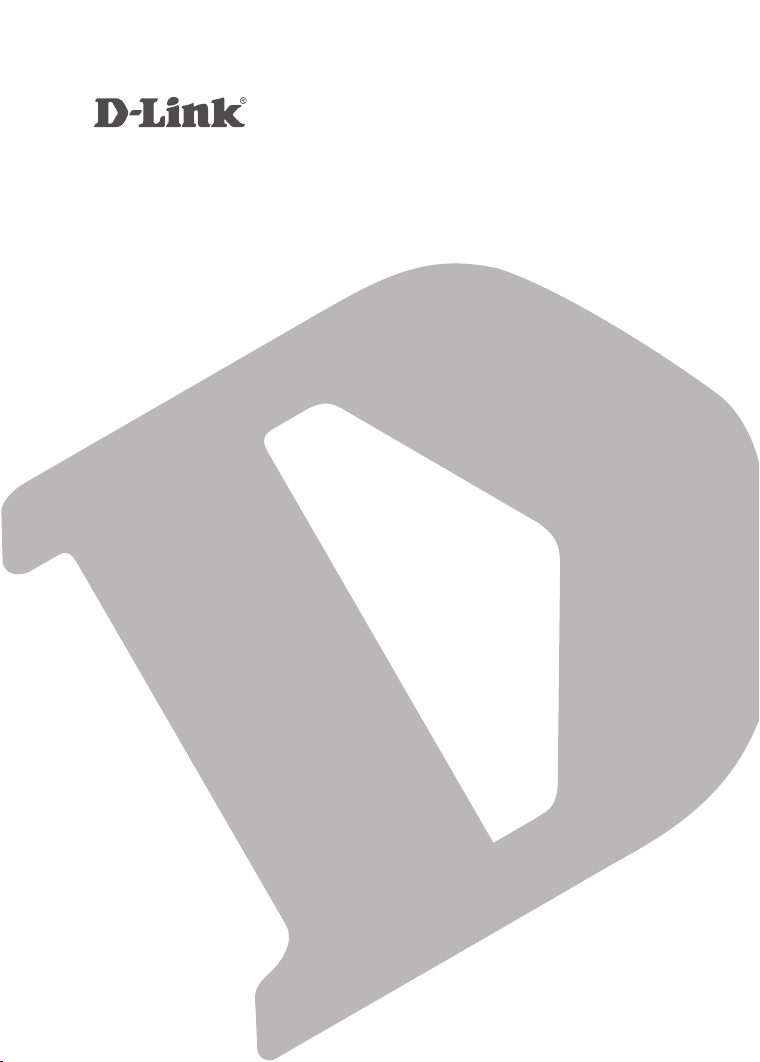
HD WIRELESS N OUTDOOR CLOUD CAMERA
INSTALLATIEHANDLEIDING
DCS-2330L
Page 2
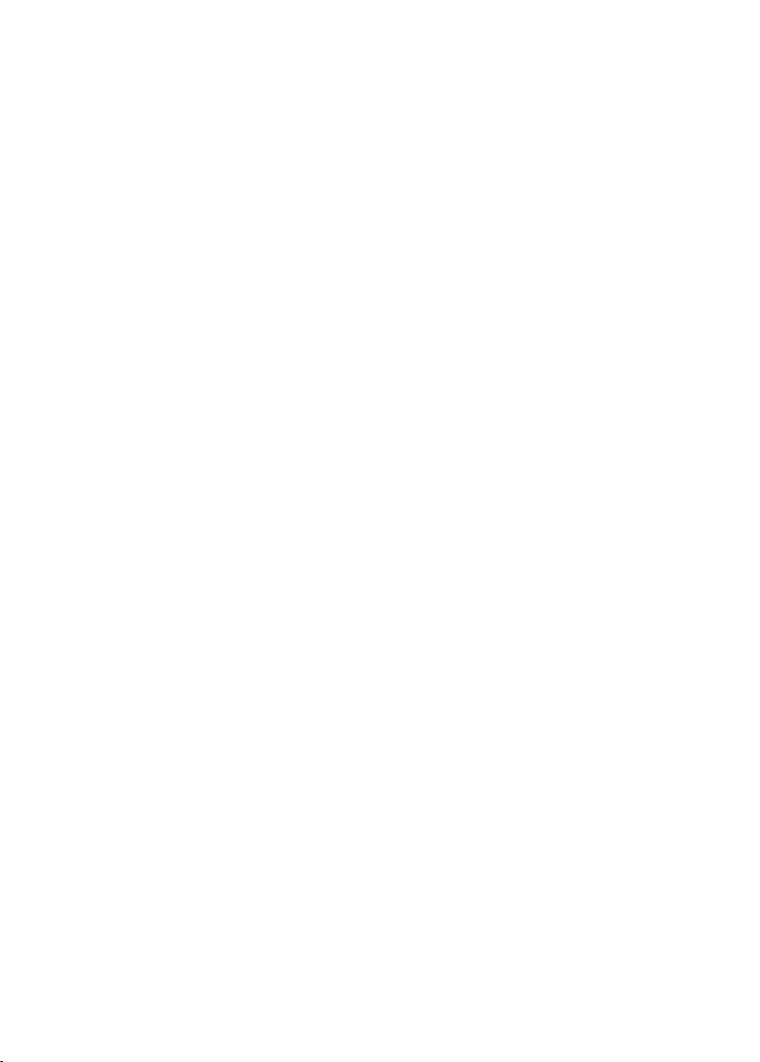
Page 3
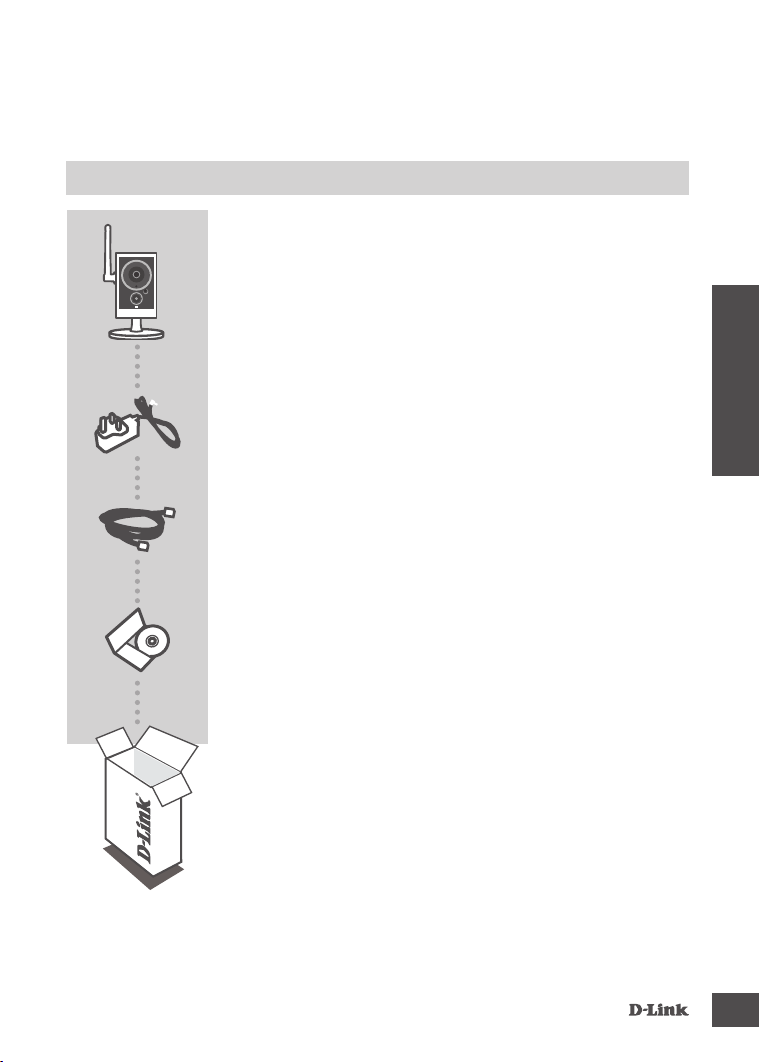
INHOUD VAN
VERPAKKING
HD WIRELESS N OUTDOOR CLOUD CAMERA
DCS-2330L
STROOMADAPTER
ADAPTER
ETHERNETKABEL (CAT5 UTP)
SLUIT DE CAMERA AAN OP UW ROUTER TIJDENS DE
INSTALLATIE
INSTALLATIE-CD
MET INSTALLATIEWIZARD EN TECHNISCHE
HANDLEIDINGEN
Neem contact op met uw verkoper wanneer items
uit uw verpakking ontbreken.
NEDERLANDS
DCS-2330L
23
Page 4
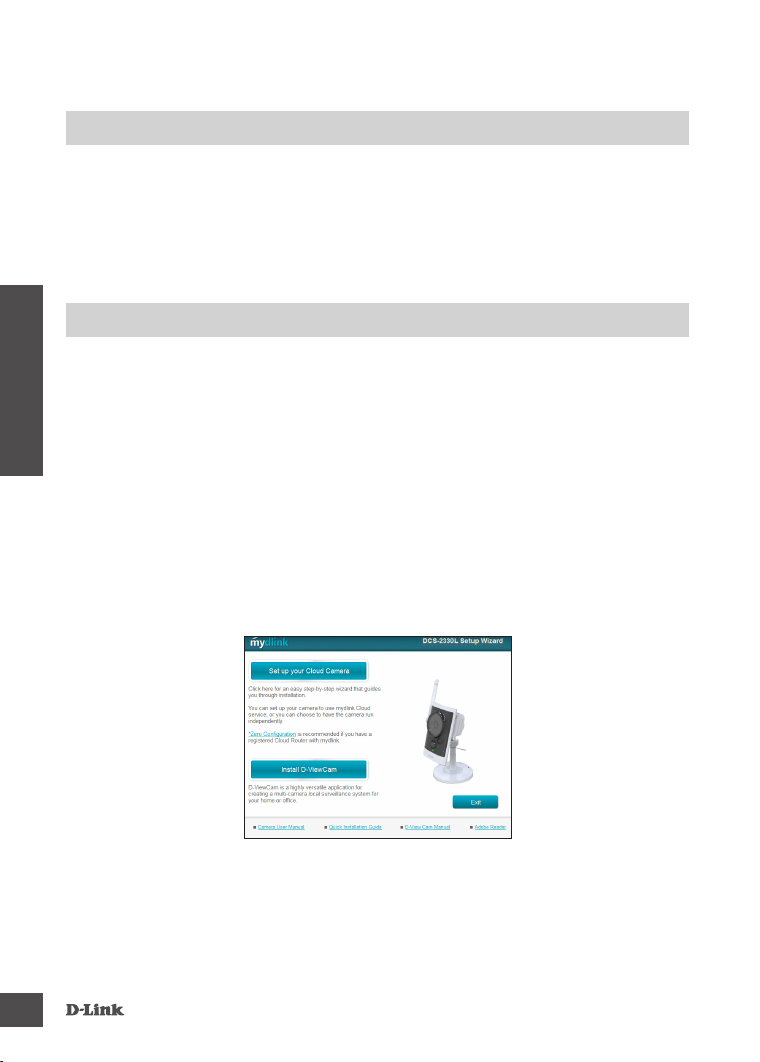
SYSTEEMVEREISTEN
• Computer met Microsoft Windows® 8/7/Vista/XP, of Mac met OS X 10.6 of hoger
• PC met 1.3GHz of hoger en minstens 128MB RAM
• Internet Explorer 7, Firefox 12, Safari 4, of Chrome 20 of hogere versies
• Bestaand 10/100 Ethernet-gebaseerd netwerk of 802.11ac/n/g/b draadloos netwerk
PRODUCT INSTALLATIE
WINDOWS GEBRUIKER
Stap 1:
Verwijder voorzichtig de rubberen afdichting aan de achterzijde van de DCS-2330L, en gebruik de
meegeleverde Ethernet-kabel om de DCS-2330L aan te sluiten op uw netwerk.
Stap 2:
Bevestig de externe stroomkabel aan de DCS-2330L en sluit deze ook aan uw wandstopcontact of
NEDERLANDS
stekkerblok aan. Er is stroom wanneer de groene stroomindicator brandt.
Stap 3:
Plaats de DCS-2330L stuurprogramma-cd in het cd-rom-station. Ga naar Start > Uitvoeren wanneer
de functie voor automatisch opstarten cd niet automatisch start op uw computer. Typ D:\autorun.
exe in het vak uitvoeren (waarbij D: de stationsletter van uw cd-romstation voorstelt) en klik op
OK. Wanneer het autorunscherm verschijnt klikt u op uw Cloud Camera installeren en volg de
instructies op het scherm.
Stap 4:
Na het congureren van uw DCS-2330L, kunt u de Ethernet-kabel verwijderen en voorzichtig de
rubberen afdichting opnieuw inbrengen.
24
DCS-2330L
Page 5

PRODUCT INSTALLATIE
MAC GEBRUIKERS
Plaats de installatie CD-ROM in het cd-station van uw computer. Op het bureaublad, opent u uw cdstation en dubbelklik op het SetupWizard bestand.
SetupWizard
Na circa 20-30 seconden opent de Setup Wizard die u stap-voor-stap doorheen het installatieproces
zal begeleiden, van bij de aansluiting van uw hardware tot het congureren van uw camera en het
registreren van uw camera met uw mydlink account.
Opmerking: mydlink portal vereist JavaTM om correct te functioneren. Voor meer richtlijnen
raadpleegt u mydlink FAQ-pagina’s op https://eu.mydlink.com/faq/mydlink
WPS-INSTALLATIE
NEDERLANDS
Of u kunt een WPS-verbinding maken indien uw router of toegangspunt WPS ondersteunt. Om een
WPS-verbinding te maken:
Stap 1:
Houd de WPS-knop op de zijkant van de camera gedurende drie seconden ingedrukt. Het blauwe
WPS-statuslampje boven de knop gaat knipperen.
Stap 2:
Druk binnen de 60 seconden op de WPS-knop op uw draadloze router of toegangspunt. Op
sommige routers moet u mogelijk inloggen in de webinterface en vervolgens op een knop op het
scherm klikken om de WPS-functie te activeren. Raadpleeg de gebruikershandleiding van uw router
indien u niet zeker weet waar de WPS-knop zich op uw router of toegangspunt bevindt.
De DCS-2330L zal automatisch een draadloze verbinding maken met uw router. Tijdens de
verbinding gaat het groene lampje knipperen en uw camera start opnieuw op.
DCS-2330L
25
Page 6

mydlink PORTAL
Na het registreren van uw DCS-2330L camera met een mydlink account in de camerainstallatiewizard, hebt u toegang vanop afstand tot uw camera via de www.mydlink.com website. Na
het inschrijven op uw mydlink account, ziet u een scherm zoals het volgende:
Stap 1:
Open Internet Explorer en ga naar http://www.mydlink.com, schrijf u vervolgens in op mydlink.
Stap 2:
Selecteer uw camera in de lijst met toestellen en de Live View van uw camera verschijnt.
NEDERLANDS
TECHNISCHE ONDERSTEUNING
Technische ondereuning voor klanten in Nederland:
http://dlink.com / 0107994344 / €0.15per minuut.
Technische ondereuning voor klanten in België:
http://dlink.com / 033039971 / €0.175per minuut(spitsuren), €0.0875per minuut(daluren)
Technische ondereuning voor klanten in Luxemburg:
http://dlink.com / +32 70 66 06 40
26
DCS-2330L
Page 7

NOTES
DCS-2330L
75
Page 8
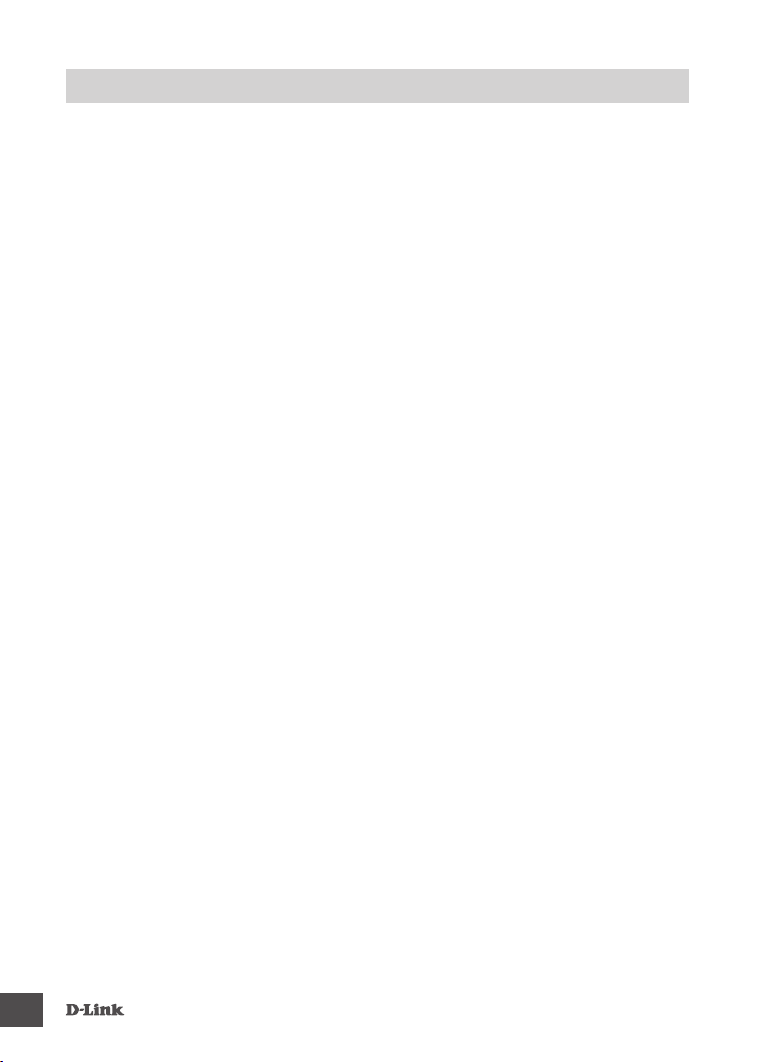
NOTES
76
DCS-2330L
Page 9

NOTES
DCS-2330L
77
Page 10
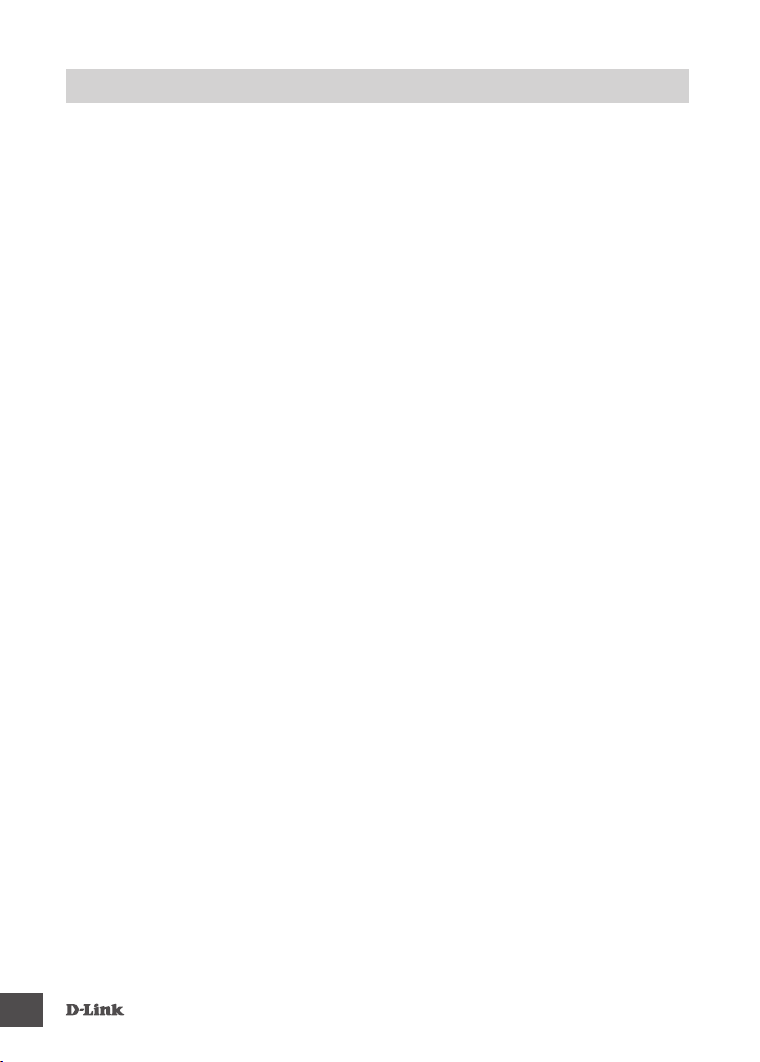
NOTES
78
DCS-2330L
Page 11

Page 12
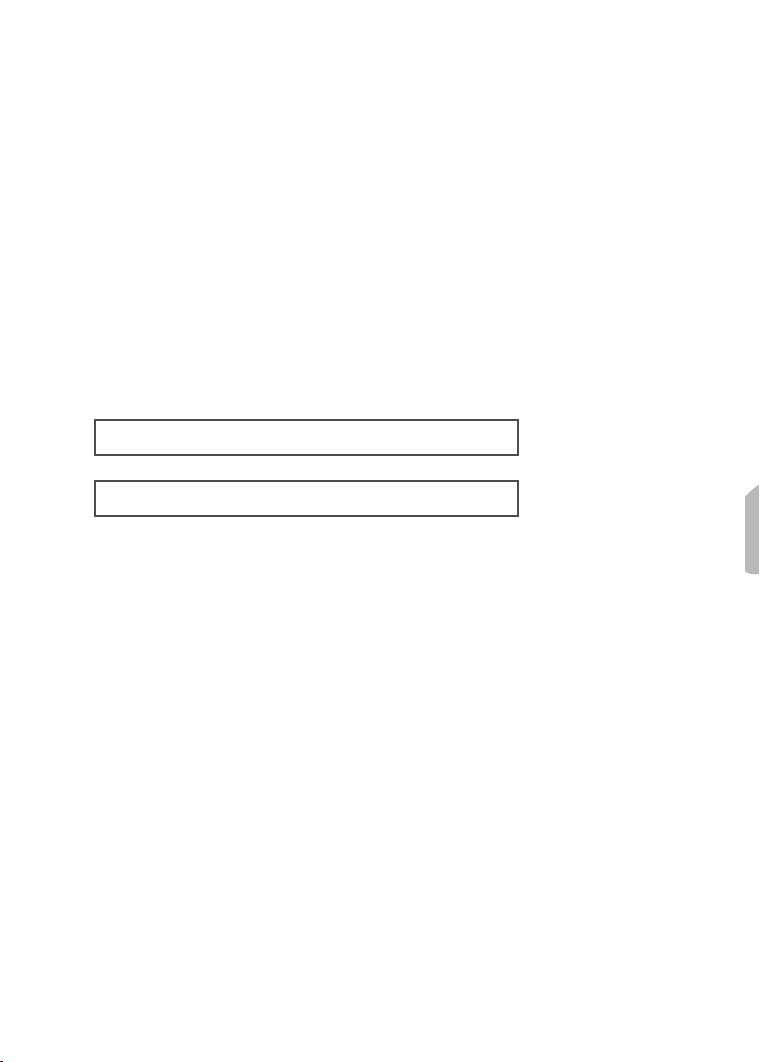
WIRELESS NETWORK REMINDER
Wireless Network Name (SSID)
Wireless Network Password
TECHNICAL SUPPORT
UK www.dlink.com
IRELAND www.dlink.com
GERMANY www.dlink.com
FRANCE www.dlink.com
SPAIN www.dlink.com
ITALY www.dlink.com
NETHERLANDS www.dlink.com
BELGIUM www.dlink.com
LUXEMBURG www.dlink.com
POLAND www.dlink.com
CZECH www.dlink.com
HUNGARY www.dlink.com
NORWAY www.dlink.com
DENMARK www.dlink.com
FINLAND www.dlink.com
SWEDEN www.dlink.com
GREECE www.dlink.com
PORTUGAL www.dlink.com
Ver. 1.00(EU) 2014/03/03 RMN0101120
